系统音频驱动异常或者未安装怎么处理 电脑提示音频驱动异常或者未安装如何修复
更新时间:2021-10-07 09:51:34作者:huige
近日有小伙伴在使用电脑时,突然提示音频驱动异常或者未安装,然后电脑也没有声音,很多人不知道要怎么办,这是声卡驱动出现问题了,我们可以重新安装声卡驱动来解决,今天就由小编给大家讲解一下电脑提示音频驱动异常或者未安装的详细修复步骤吧。
具体步骤如下:
1、打开电脑桌面上的控制面板。
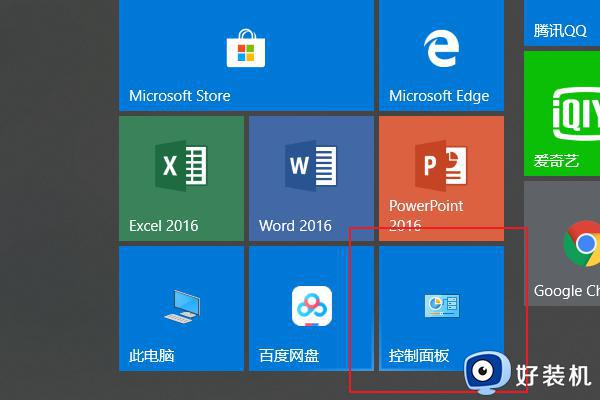
2、点击控制面板界面的设备管理器。
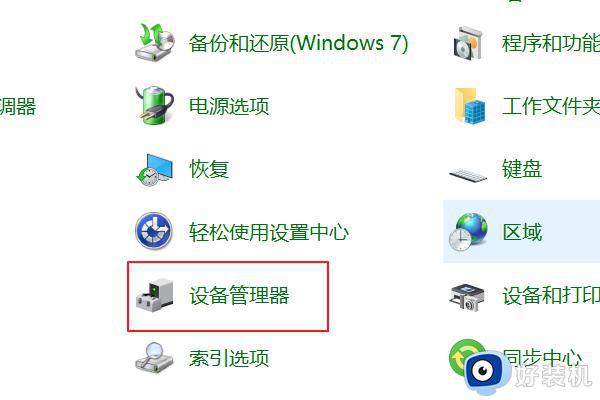
3、在设备管理器中找到声卡。
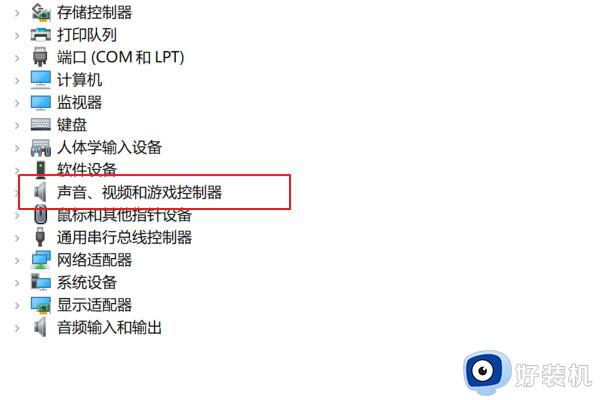
4、选择出现问题的声卡,声卡出现问题时一般都有符号。
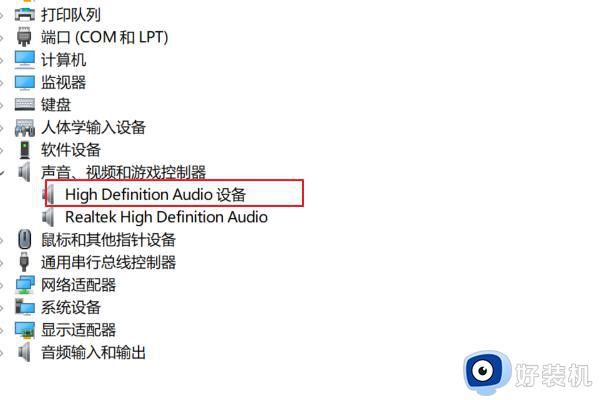
5、选中声卡,点击鼠标,右键点击更新驱动程序。
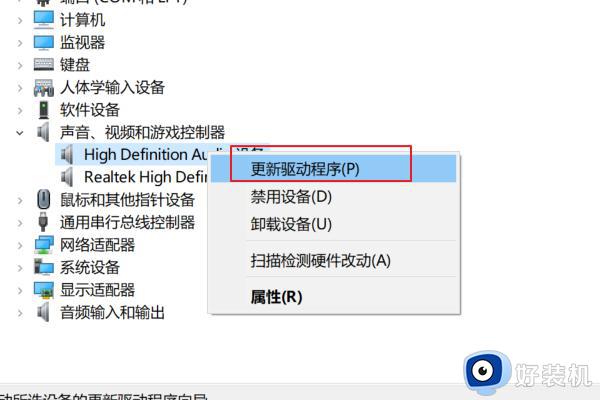
6、点击上边的自动搜索更新的驱动程序软件,点击之后就会自动更新。
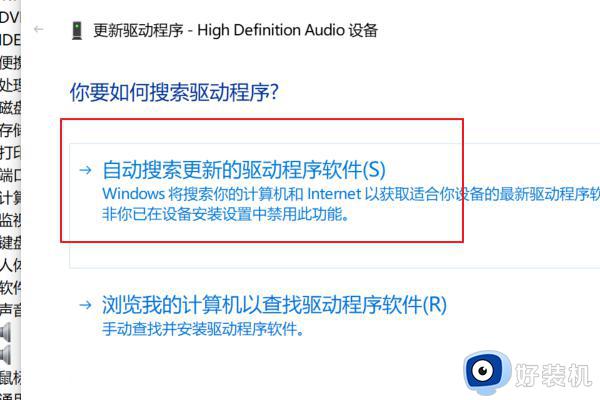
以上给大家讲解的就是系统音频驱动异常或者未安装的详细解决方法,有碰到相同情况的小伙伴们可以学习上面的方法步骤来进行解决吧。
系统音频驱动异常或者未安装怎么处理 电脑提示音频驱动异常或者未安装如何修复相关教程
- 电脑未安装音频设备怎么解决 电脑声音没有了显示未安装音频设备解决方法
- 电脑没有声音显示未安装音频设备有个红x怎么解决
- realtek音频驱动安装不了怎么回事 realtek音频驱动安装不上如何处理
- 电脑提示未安装音频设备怎么办 电脑上提示未安装音频设备处理方法
- 驱动人生usb驱动安装失败怎么回事 驱动人生显示usb驱动异常怎么修复
- 电脑没有安装音频设备怎么办 win7电脑显示未安装音频设备如何修复
- 电脑喇叭红叉,未安装任何音频输出设备修复方法
- 电脑没有realtek高清晰音频配置怎么办 电脑找不到realtek高清晰音频管理器解决方法
- 为什么电脑扬声器有个红叉 电脑没声音小喇叭红叉解决方法
- 电脑没声音了显示未安装音频设备如何处理 电脑无声音检测显示未安装音频设备怎么办
- 电脑无法播放mp4视频怎么办 电脑播放不了mp4格式视频如何解决
- 电脑文件如何彻底删除干净 电脑怎样彻底删除文件
- 电脑文件如何传到手机上面 怎么将电脑上的文件传到手机
- 电脑嗡嗡响声音很大怎么办 音箱电流声怎么消除嗡嗡声
- 电脑我的世界怎么下载?我的世界电脑版下载教程
- 电脑无法打开网页但是网络能用怎么回事 电脑有网但是打不开网页如何解决
热门推荐
电脑常见问题推荐
- 1 b660支持多少内存频率 b660主板支持内存频率多少
- 2 alt+tab不能直接切换怎么办 Alt+Tab不能正常切换窗口如何解决
- 3 vep格式用什么播放器 vep格式视频文件用什么软件打开
- 4 cad2022安装激活教程 cad2022如何安装并激活
- 5 电脑蓝屏无法正常启动怎么恢复?电脑蓝屏不能正常启动如何解决
- 6 nvidia geforce exerience出错怎么办 英伟达geforce experience错误代码如何解决
- 7 电脑为什么会自动安装一些垃圾软件 如何防止电脑自动安装流氓软件
- 8 creo3.0安装教程 creo3.0如何安装
- 9 cad左键选择不是矩形怎么办 CAD选择框不是矩形的解决方法
- 10 spooler服务自动关闭怎么办 Print Spooler服务总是自动停止如何处理
